Pri delu z Excelovimi preglednicami se lahko zgodi, da boste morali dobiti ime delovnega lista.
Čeprav lahko vedno ročno vnesete ime lista, se ne bo posodobilo, če se ime lista spremeni.
Torej, če želite dobiti ime lista, tako da se samodejno posodablja, ko se ime spremeni, lahko uporabite preprosto formulo v Excelu.
V tej vadnici vam bom pokazal, kako dobiti ime lista v Excelu s preprosto formulo.
vsebina
Pridobite ime lista s funkcijo CELL
Funkcija CELL v Excelu omogoča hitro pridobivanje informacij o celicah, ki uporabljajo funkcijo.
Ta funkcija nam omogoča tudi, da dobimo celotno ime datoteke na podlagi formule.
Recimo, da imam Excelov delovni zvezek z listom z imenom "Podatki o prodaji"
Tukaj je formula, ki jo uporabljam v kateri koli celici delovnega lista »Podatki o prodaji«:
=CELL("ime datoteke"))
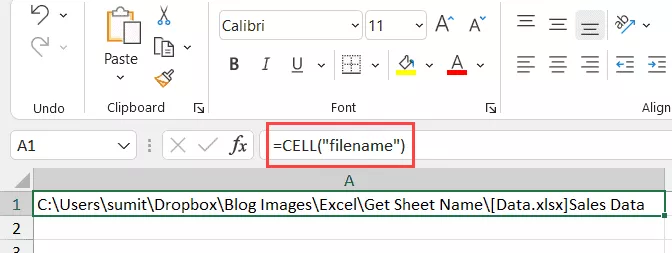
Kot lahko vidite, mi daje polni naslov datoteke, v kateri se uporablja ta formula.
vendar potrebujem samo ime lista, ne pa celotnega naslova datoteke,
No, da bi dobili samo ime lista, bomo morali to formulo uporabiti z nekaterimi drugimi besedilnimi formulami, tako da lahko izvleče samo ime lista.
Tukaj je formula, ki vam bo dala ime lista samo, če ga uporabite v kateri koli celici tega lista:
=RIGHT(CELL("ime datoteke"),LEN(CELL("ime datoteke"))-FIND("]",CELL("ime datoteke")))
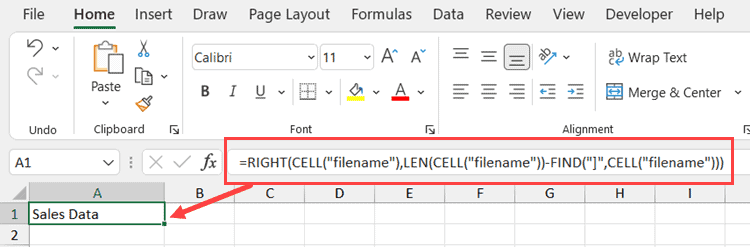
Zgornja formula nam bo dala imena listov v vseh scenarijih.Najboljši del je, da če spremenite ime lista ali ime datoteke, se samodejno posodobi.
Upoštevajte, da formule CELL delujejo samo, ko shranite delovni zvezek.Če tega ne storite, bo vrnil prazen (ker ne ve, kakšna je pot delovnega zvezka)
Vas zanima, kako deluje ta formula?Naj razložim!
Formula CELL nam daje celoten naslov delovnega zvezka in ime končnega lista.
Eno pravilo, ki mu vedno sledi, je, da ime lista postavite za oglate oklepaje (]).
Če to vemo, lahko ugotovimo, kje je oglati oklepaj, in izvlečemo vse za njim (to bo ime lista)
Točno to naredi ta formula.
Del formule FIND išče »]« in vrne njegov položaj (to je število, ki predstavlja število znakov po najdenih oglatih oklepajih)
Ta položaj oglatih oklepajev uporabljamo v PRAVI formuli, da izvlečemo vse za oglatimi oklepaji
Glavna težava formule CELL je, da je dinamična.Torej, če jo uporabite v Sheet1 in nato pojdite na Sheet2, se bo formula na Sheet1 posodobila in ime prikazala kot Sheet2 (čeprav je formula na Sheet1).To se zgodi, ko formula CELL upošteva celico na aktivnem listu in temu listu dodeli ime, ne glede na to, kje je v delovnem zvezku.Rešitev je, da pritisnete tipko F9, ko želite posodobiti formulo CELL na aktivnem delovnem listu.To bo zahtevalo ponovni izračun.
Alternativna formula za pridobitev imena lista (formula MID)
Obstaja veliko različnih načinov, kako narediti isto stvar v Excelu.V tem primeru obstaja še ena formula, ki deluje enako dobro.
Namesto funkcije DESNO uporablja funkcijo MID.
Tukaj je formula:
=MID(CELL("ime datoteke"),FIND("]",CELL("ime datoteke"))+1,255)
Ta formula deluje kot formula DESNA, najprej poišče položaj oglatih oklepajev (z uporabo funkcije FIND).
Nato s funkcijo MID izvleče vse za oglatimi oklepaji.
Pridobite ime lista in mu dodajte besedilo
Če gradite nadzorno ploščo, boste verjetno želeli ne le dobiti ime lista, temveč tudi dodati besedilo okoli njega.
Na primer, če imate ime lista 2021, boste morda želeli rezultat kot »Povzetek 2021« (ne samo ime lista).
To je mogoče enostavno narediti tako, da združimo formulo, ki smo jo videli zgoraj, z besedilom, preden želimo uporabiti operator &.
Tukaj je formula za dodajanje besedila "Povzetek" pred imenom lista:
="Povzetek "&RIGHT(CELL("ime datoteke"),LEN(CELL("ime datoteke"))-FIND("]",CELL("ime datoteke")))
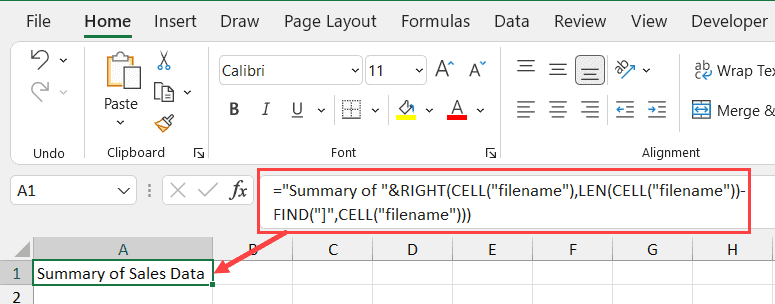
Operater ampersand (&) preprosto združi besedilo pred formulo z rezultatom formule.Namesto znaka ampersanda lahko uporabite tudi funkciji CONCAT ali CONCATENATE.
Podobno, če želite za formulo dodati katero koli besedilo, lahko uporabite isto logiko ampersanda (tj. ampersand za formulo, ki mu sledi besedilo, ki ga želite dodati).
Tukaj sta torej dve preprosti formuli, ki ju lahko uporabite za pridobitev imena lista v Excelu.
Upam, da se vam je ta vadnica zdela koristna.









